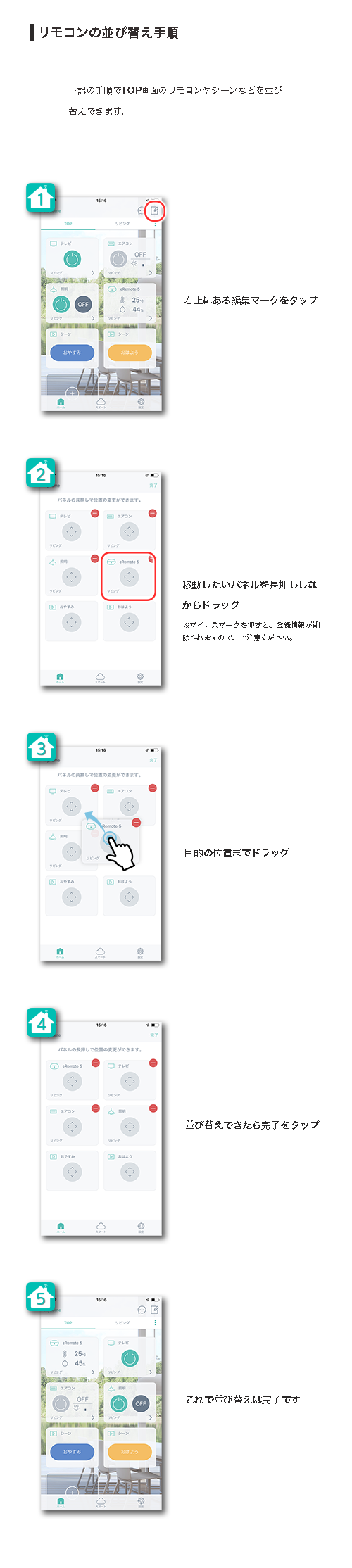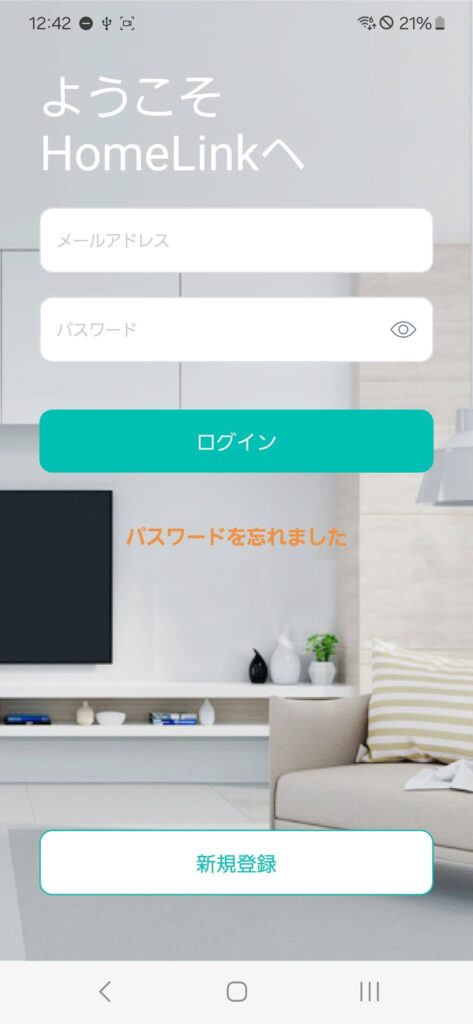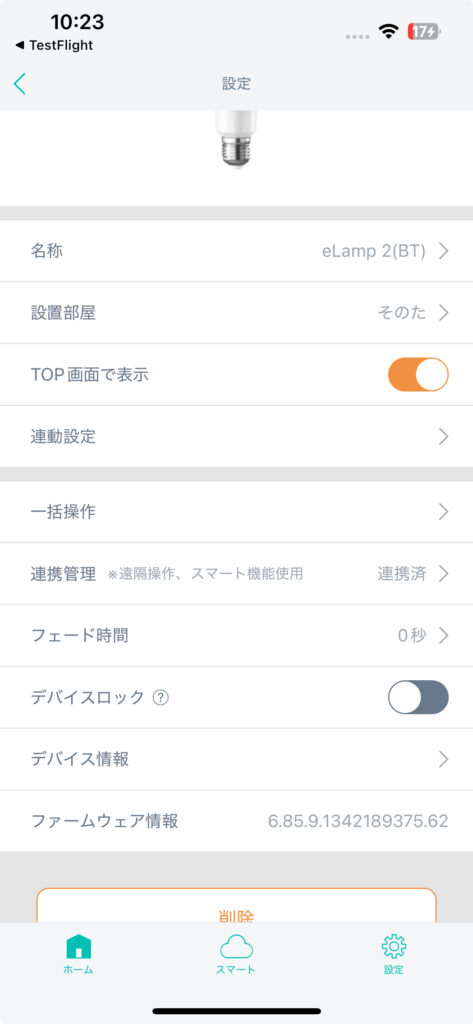ご利用前の質問
-
セキュリティ・プライバシーについて / 運営・開発・製造国について
LinkJapanについて
アプリ開発や運営、サーバー保守やサポート等、主要な業務は日本国内で行っています。(本社は東京)
サーバー・通信
本製品のネットワーク上のデータは、SSL/TLSで暗号化している為、第三者による盗み見、盗聴を防ぐことが出来ます。
クラウドのセキュリティに関しては、世界最高水準の安全性を誇るAmazonのAWSを利用しています。製造国
製品の製造については、中国で行っております。
アカウントについて
アプリやアカウントに関しては、アカウントを作成したお客様のみが利用できるようなっております。
したがって、第三者だけでなく弊社でも見ることができない仕様となっております。※アカウントパスワードは定期的に変更するなどアカウントは慎重に管理してください。
※SSL暗号とは … インターネット上のクレジットカード情報送信などにも利用されている暗号化技術
このFAQは役に立ちましたか?
フィードバックありがとうございました。 -
対応機種・非対応機種(HomeLinkアプリ動作)
HomeLinkアプリで機器を使用する際の対応機種および非対応機種です。
非対応・非推奨機種
- 非推奨:Huawei HarmonyOS搭載機種
- 一部通信にて不安定なことがあるため非推奨
- 非対応:Huawei EMUI搭載機種
- 一部通信にて不安定なことがあり、一部製品の操作やセットアップができないため非対応
動作確認済みの推奨機種
- iOS
- ・iOS13以上のiPhone全モデル
・iPad(10代目) - Android
- ・Samsung Galaxy A23
・Samsung Galaxy S22
・Samsung Galaxy S23
・ソニー Xperia 1 V
・ソニー Xperia 5 IV
・Xiaomi Redmi Note 10 Pro
・Oppo A5 2020
・シャープ Aquos Sence 8
・Google Pixel 4a
・Google Pixel 8 Pro
・Google Pixel 8a
対応機種
- iOS
- 13.0 以降に対応しています。
- Android
- 7.0以降に対応しています。
※iOSとAndroidの正式サポートしております。MacOSやFireOS等はサポート外となります。
※iPadなどタブレットに関しては、一部アプリ画面にてスマートフォン版の表示となっている場合がございます。そのため基本的にはタブレット非推奨となっております。
※Mチップ搭載Macでは動作できません。
※Android6でもインストール自体は可能ですが、OSに起因した動作不良が起きる可能性があるため非推奨です。
※Androidの場合、SoCや各メーカーのOS仕様の違いなどもあるため、稀に条件を満たしていても動作が安定しない・使用できない端末がございます。このFAQは役に立ちましたか?
フィードバックありがとうございました。
アカウント・ログインについて
-
アカウント登録の際に、認証コードが届きません
以下の項目をご確認ください。
・迷惑メールフォルダに届いていないか
・入力した「英数字」や「@」が全角になっていないか
・(Gmailのみ)プロモーションに認証コードが届いていないかスマートフォンで受信できない場合は、例えばパソコンや別の端末など受信環境を変えても同様かお試しください
(届いたメールの本人確認用コード(数字4桁)を見てアプリ上に入力するだけなので、別の端末でメール受信しても問題ありません)このFAQは役に立ちましたか?
フィードバックありがとうございました。 -
ログインパスワードを忘れてしまいました
パスワードをお忘れで、ログインできなかった場合、以下の手順をパスワードの再設定を行ってください。
※パスワードを再設定すれば、これまで使用していた機器にデータを消すこと無くアクセスできます。1:アプリを再インストールしてください
2:アプリのログイン画面の「パスワードを忘れました」をタップする
※「パスワードを忘れました」が表示されない場合、一度アプリを再インストールしてください
3:パスワードの再発行画面でメールアドレスを入力し、「次へ」をタップする
4:入力したメールアドレスに4桁の認証コードが届くことを確認する
5:アプリにて認証コードを入力し、新しいパスワードを設定しパスワードを変更する上記でも届かない場合は、以下をご確認ください。
・docomoなどキャリアメールアドレスの場合、迷惑メールフィルターにより届かない場合があるため、YahooメールやGmailなど他のメールアドレスでご登録をお試しください。
・Gmailの場合はプロモーションに認証コードが届く場合があります。このFAQは役に立ちましたか?
フィードバックありがとうございました。 -
文字や数字、ボタンなどが画面の外にはみ出す場合
ボタンが表示されない場合は、スマートフォンの文字設定が原因となっている可能性があります。
文字サイズを標準にしたり、文字の太さを標準にしてみてください。以下の手順で設定をお試しください。
※iPhoneでの操作を記載しています。Androidの場合、機種によって操作が大きく異なるため「Android 文字サイズ」や「Android 文字の太さ」などで検索しトラブルシューティングを行ってください。1
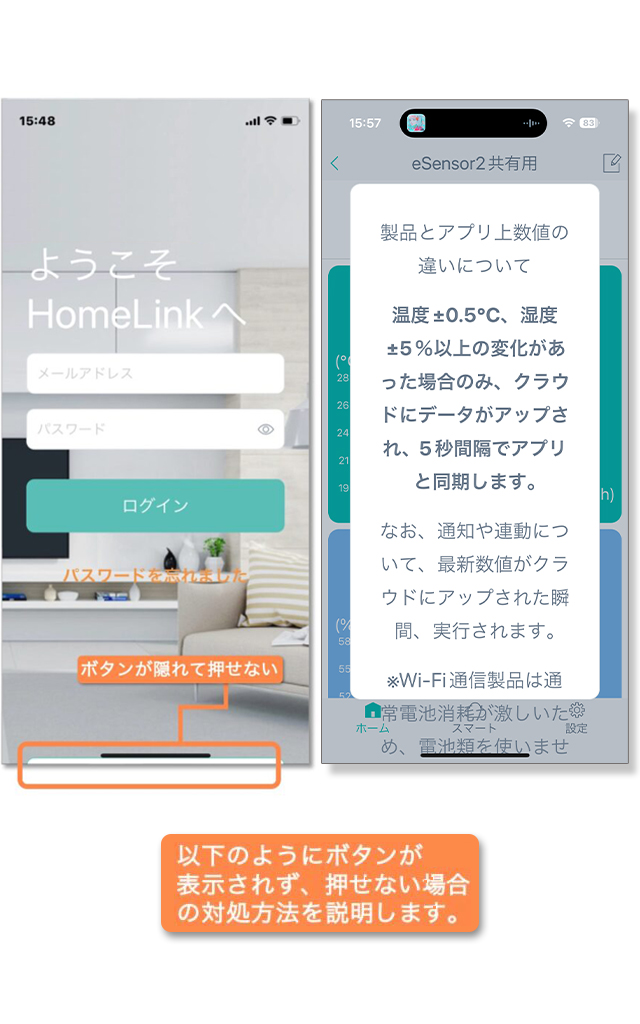
2

3

4

5

それでも解決できない場合は、文字の太さを標準に変更してみてください。
このFAQは役に立ちましたか?
フィードバックありがとうございました。 -
アカウントID(メールアドレス)、パスワードの変更方法を教えて下さい
アプリ下の「設定」→「アカウント」よりメールアドレス、パスワードの変更が可能です。
またアカウント削除やログインアカウントの切替も可能です。メールアドレスの変更手順
なお、以下の項目にご注意ください。
・迷惑メールフォルダに届く恐れがあります
・入力した「英数字」や「@」が全角になっていないか
・メールアドレスに大文字が含まれていると正しく機器を使用できません1

2
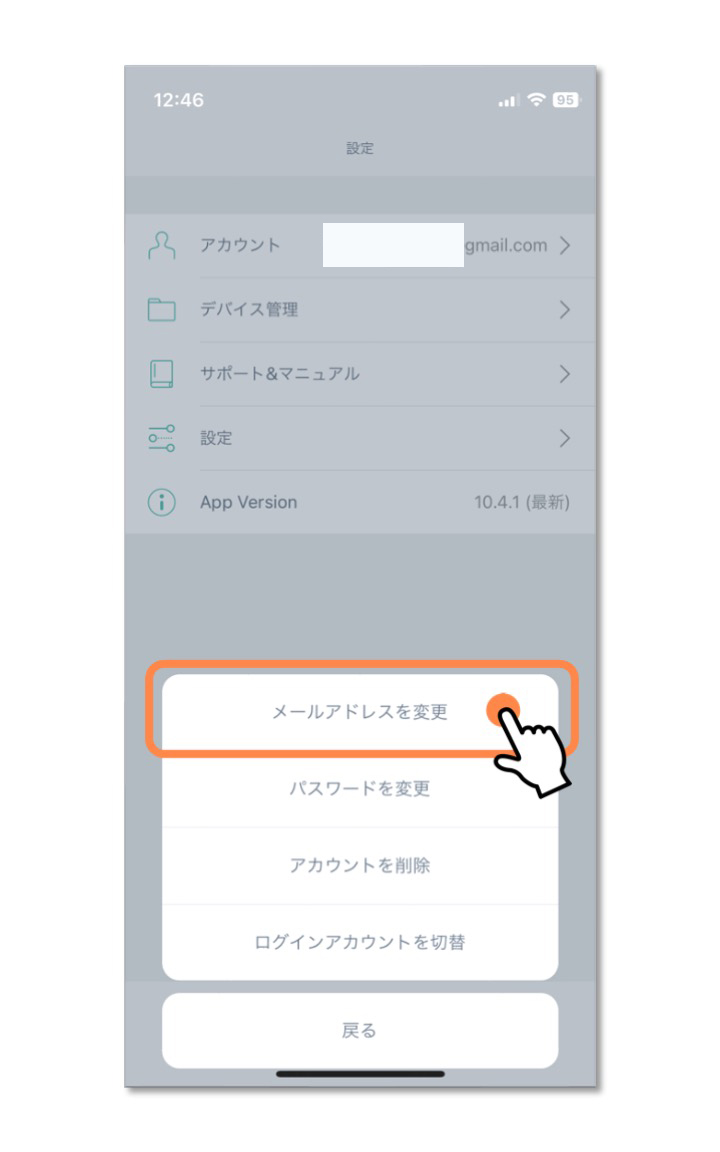
3
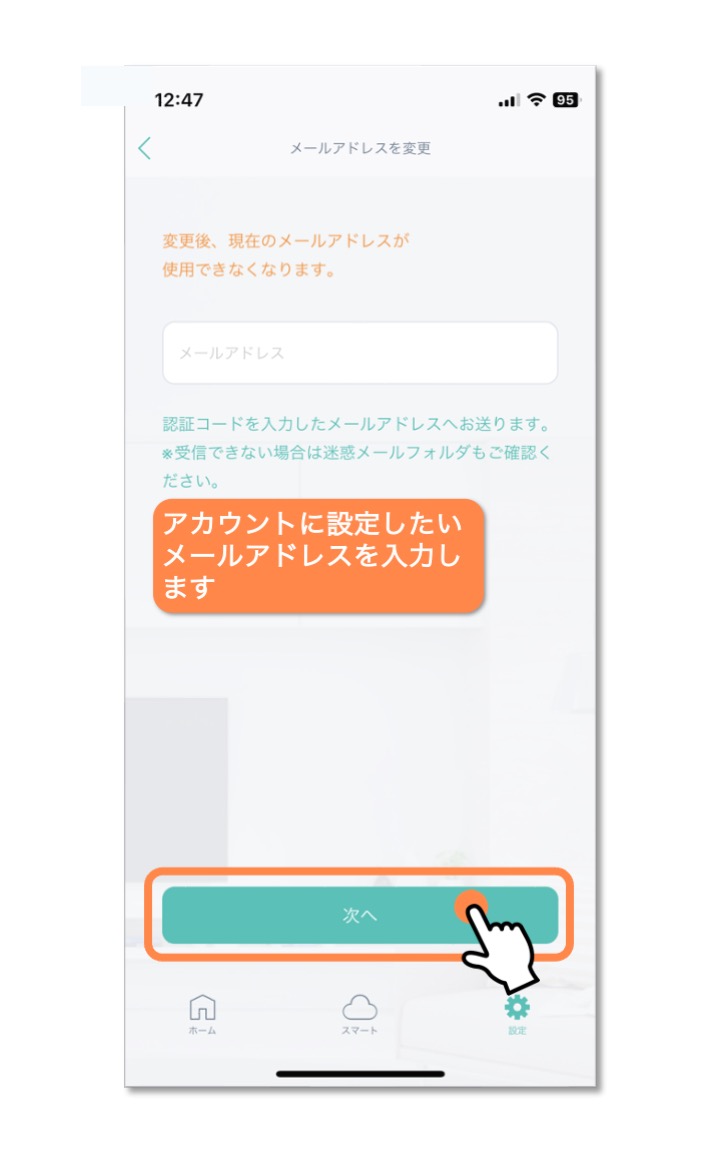
4
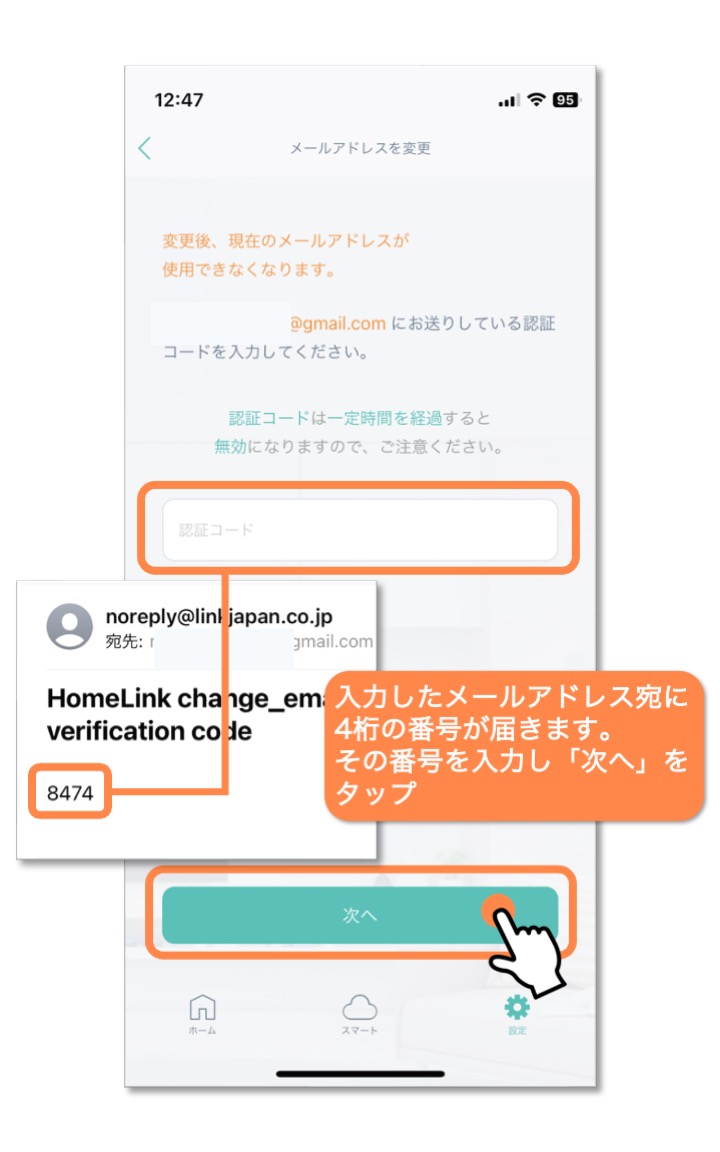
パスワードの変更手順
1

2
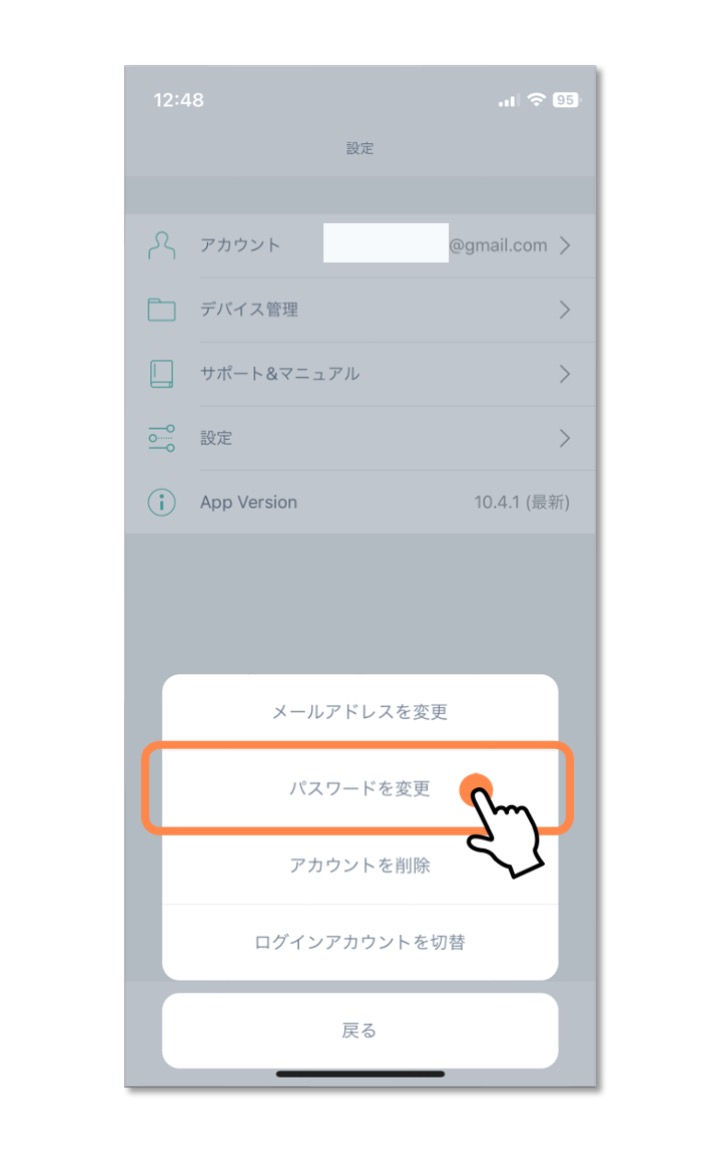
3
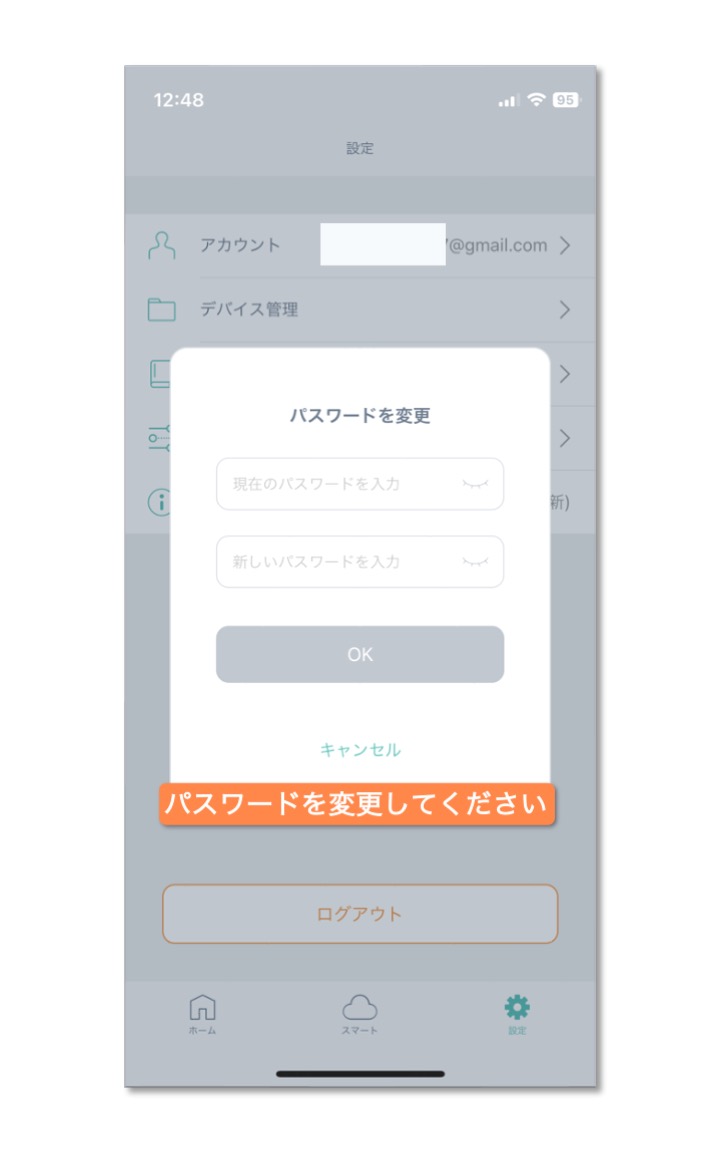
4

このFAQは役に立ちましたか?
フィードバックありがとうございました。
セットアップについて
-
アプリ権限の確認・変更方法(”Wi-Fi未接続”と表示される場合など)
セットアップやアプリの動作が正常でない場合、「アプリへの権限」と「スマートフォンの設定」が障壁となっている可能性がございます。
例えば、「Wi-Fi未接続と表示されてセットアップが進まない場合」や「GPS連動がうまく動作できない」といった症状が発生します。以下の2項目をご確認・設定してください。
1. 権限の確認
手順に沿ってアプリへの権限を許可してください。
(セットアップ時は位置情報の許可が必須となっております。)iOSの場合

Androidの場合
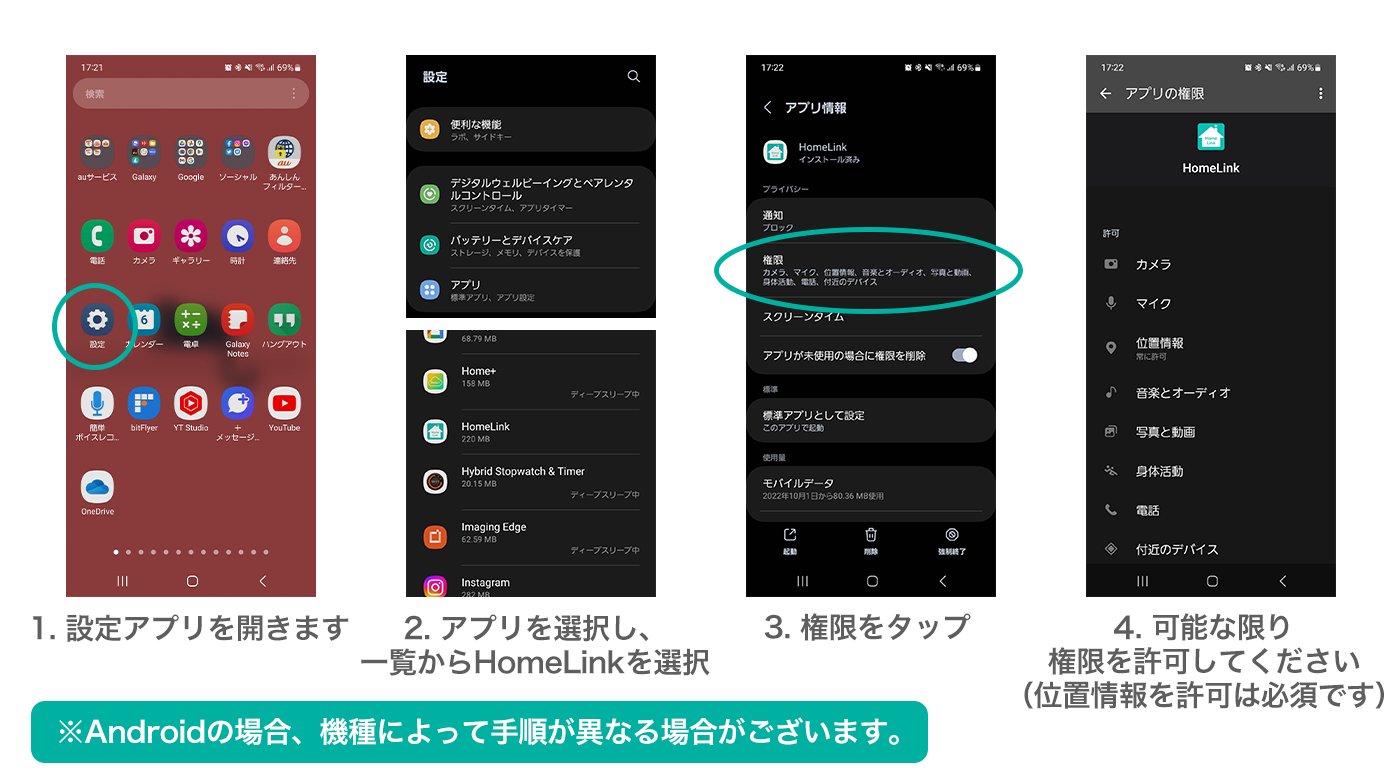
2. スマートフォンの設定
iOS・Android共通の設定
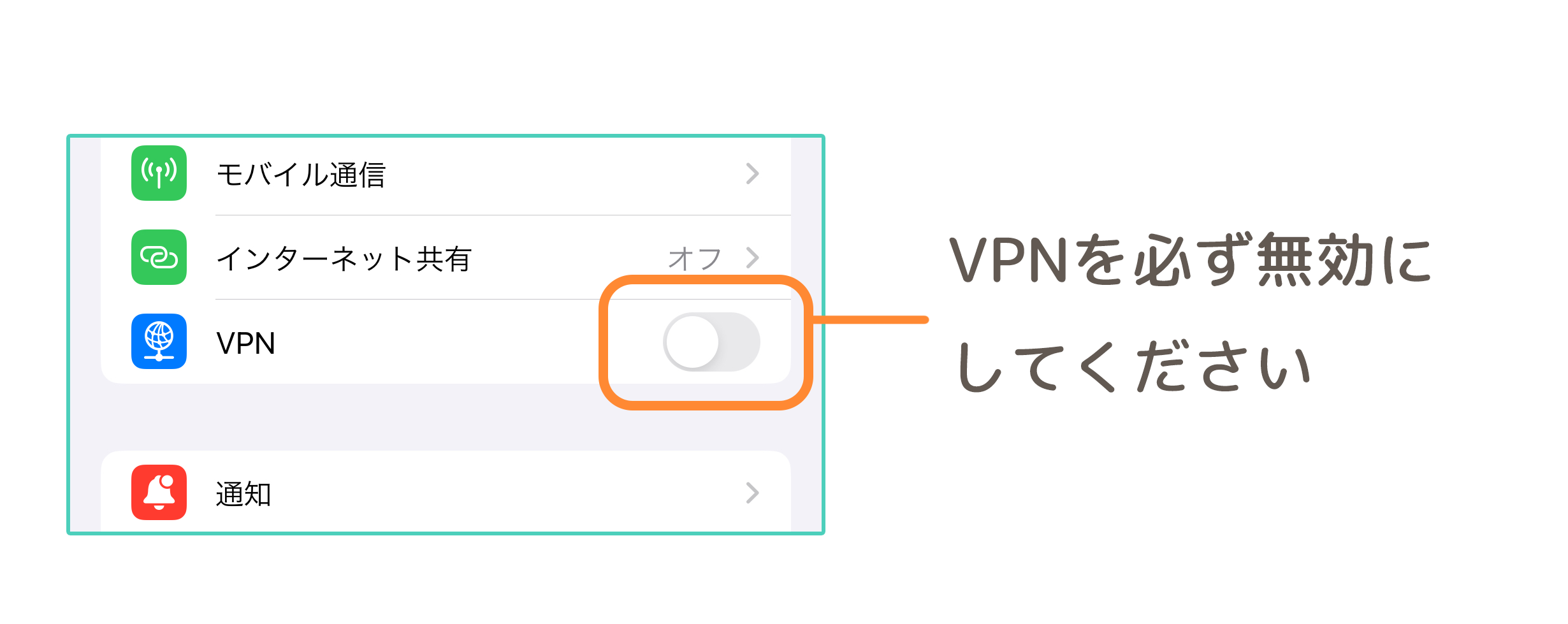
iOSでの設定
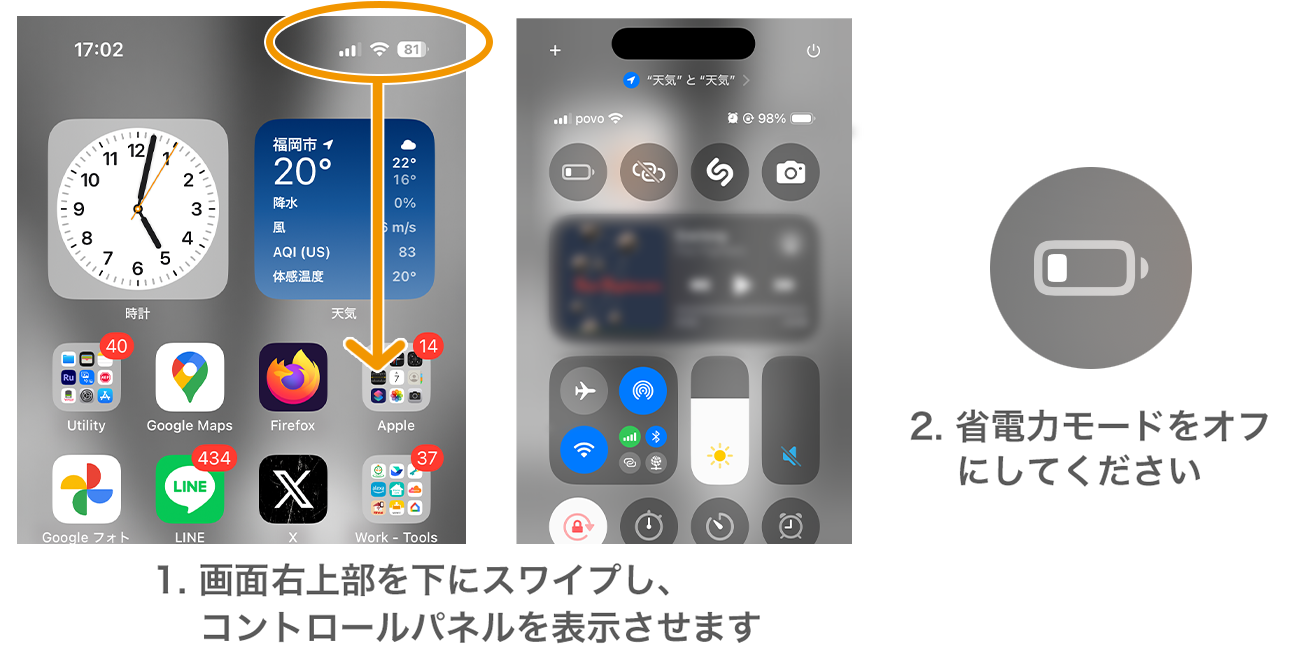
Androidでの設定
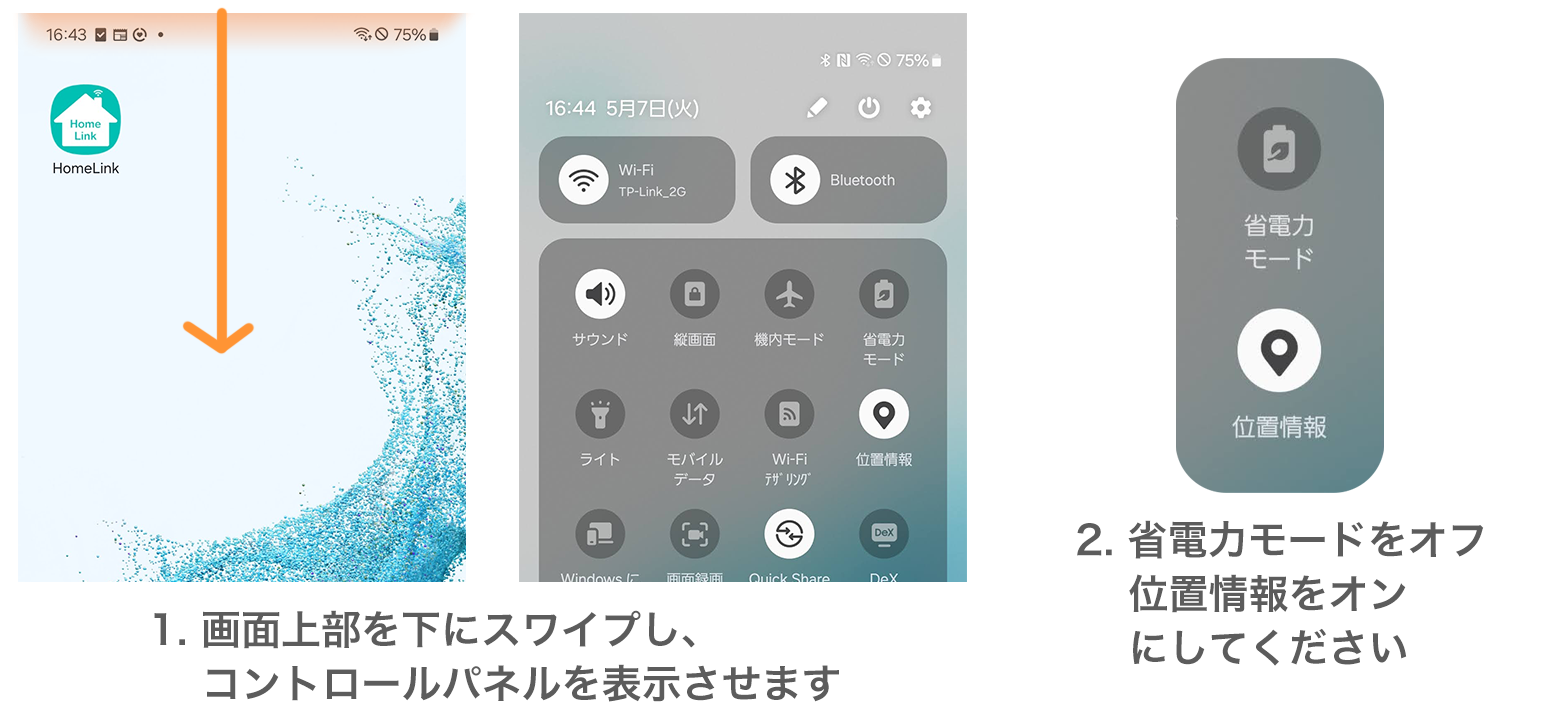
このFAQは役に立ちましたか?
フィードバックありがとうございました。 -
セットアップ時に「新規デバイスがあります」が表示されない
セットアップ時に「新規デバイスがあります」が表示されない場合、機器が発しているBluetoothをスマートフォンが認識できていない可能性がございます。以下の2点を試しください。
・スマートフォンのBluetoothをオンにしてください。
・機器を正しくリセットして、セットアップ待機状態にしてください。
※Active Sleep BEDSIDE LIGHTの場合、Bluetoothボタンを押しして、Bluetoothランプがつくようにしてください。それでも改善されない場合、以下のページを参考にスマートフォンの設定とアプリ権限をご確認ください。
https://linkjapan.co.jp/support/faq2/permission/このFAQは役に立ちましたか?
フィードバックありがとうございました。 -
バンドステアリング機能で使用できますか?(2.4GHzと5GHzが別れてないWi-Fi)
お使いのWi-Fiルーターによってはバンドステアリングという機能が有効になっており、2.4GHzと5GHzが1つのSSID(Wi-Fi)にまとめられていることがあります。
2.4GHzのみのWi-Fiが利用できない場合でも、セットアップ時に写真のようなポップアップが表示される機器であれば、ポップアップからセットアップすることでバンドステアリング環境でも機器を使用することができます。
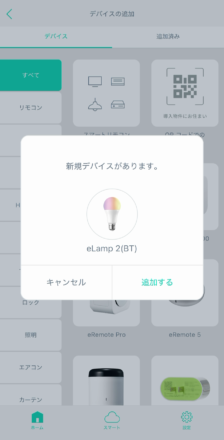
※カメラ機器は上記のセットアップ方法を利用できません。
※本機能はBluetoothを使用します。
※Bluetooth機能のある機器やePlug3などの一部製品が対応しています。
※ポップアップは、スマートフォンのBluetoothが有効なときのみ表示されます。このFAQは役に立ちましたか?
フィードバックありがとうございました。
本製品の動作について
-
リセット操作を行っても「新規デバイスがあります」が表示されない(デバイスロック)(照明)
アプリからの操作について
-
複数のスマホで利用できますか?
学習データはクラウドに保存されているため、利用したいスマホにHomeLinkアプリをインストールし、同じアカウントでログインすると複数のスマホで利用可能です。
家族で、2台以上のスマホで使用されたい場合は、すべてのスマホで同じアカウントを使ってログインしてください。
その際、GPSを使用する位置情報連動は、ログインしているすべてのスマホから位置情報を取得するため、正常に動作できないことがあります。このFAQは役に立ちましたか?
フィードバックありがとうございました。 -
携帯回線など外部接続から操作できません
通常なら特別な設定がなくとも外部接続から利用可能ですが、操作できない場合は、以下をお試しください。
1.アプリを閉じ、再起動
2.Wi-Fiルーターの再起動
3.スマホなどの端末ソフトウェアのアップデート
4.Wi-Fiルーターのソフトウェアのアップデートがある場合は、アップデート
5.アプリを削除して再インストール※セサミ5ProやeLamp2などのBluetoothを使用して操作する機器は、外部操作を行うためにハブを使用する必要がございます。詳細は各機器マニュアルをご覧ください。
このFAQは役に立ちましたか?
フィードバックありがとうございました。
アプリの設定について
-
登録した家電の名称変更の方法は?
以下の手順で家電の名前変更が可能です。
変更したい家電パネルの「>」をタップして詳細パネルを表示させ、右上の編集(メモ)アイコンをタップし設定画面より変更可能です。
なお、設定画面より部屋の変更も可能です。このFAQは役に立ちましたか?
フィードバックありがとうございました。 -
各パネルの並べ替えや削除はできますか?(機器・リモコン・家電)
可能です。並べ替えについては以下の内容を参照ください。「ー」アイコンで削除が可能です。